Resumen:este tutorial le enseña a instalar R en Ubuntu. También aprenderá cómo ejecutar su primer programa R en Ubuntu usando varios métodos.
R, junto con Python, es el lenguaje de programación más utilizado para gráficos y computación estadística, lo que facilita el trabajo con datos. Con el creciente interés en el análisis de datos, la visualización de datos, la ciencia de datos (la moda del aprendizaje automático), ahora es más popular que nunca y es una gran herramienta para cualquiera que busque sumergirse en estos campos.
Lo bueno de R es que su sintaxis es bastante sencilla y puedes encontrar muchos tutoriales/guías sobre cómo se usa R en el mundo real.
En este artículo, cubriré cómo instalar R en Ubuntu Linux. También te mostraré cómo ejecutar tu primer programa R en Linux.
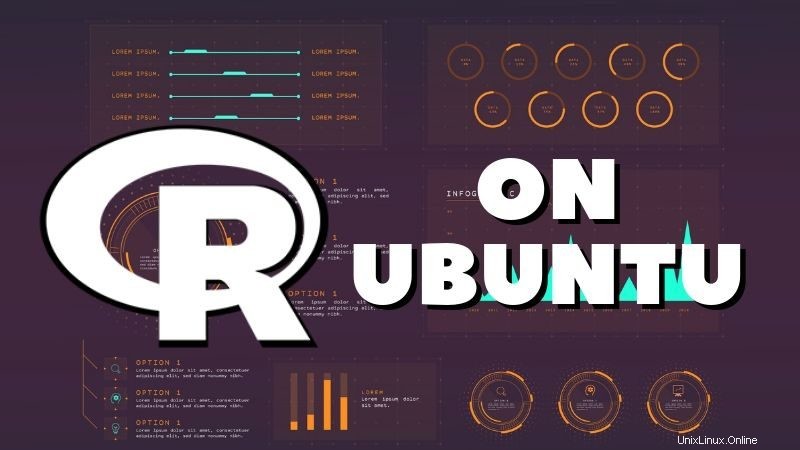
Instalación de R en Ubuntu
R está incluido en los repositorios de Ubuntu. Se puede instalar fácilmente usando:
sudo apt install r-baseTenga en cuenta que esto puede instalar una versión ligeramente anterior. Al momento de escribir este artículo, Ubuntu ofrece la versión 3.4 mientras que la última es la versión 3.6.
Aconsejo quedarse con la versión que proporciona Ubuntu, a menos que deba usar la versión más nueva.
Para obtener la última versión (o cualquier versión específica), debe usar CRAN (La Red Integral de Archivos R). Esta es una lista de espejos para descargar la última versión de R. Haga clic en la siguiente sección para saber cómo instalar la última versión de R en Ubuntu.
Para obtener la versión R 3.6, debe agregar el espejo a su lista de fuentes. Lo he simplificado para ti en este comando:
sudo add-apt-repository "deb https://cloud.r-project.org/bin/linux/ubuntu $(lsb_release -cs)-cran35/"
Ahora debe agregar la clave para el repositorio:
sudo apt-key adv --keyserver keyserver.ubuntu.com --recv-keys E298A3A825C0D65DFD57CBB651716619E084DAB9
Y luego actualice la información del repositorio e instale R:
sudo apt update sudo apt install r-base
Eso es todo.
Uso de programación R en Ubuntu
R tiene más de un uso. Repasaré varios métodos que puede usar para ejecutar programas R.
Modo interactivo en R
Después de haber instalado R , puede ejecutar la consola usando:
REsto debería abrir el modo interactivo:
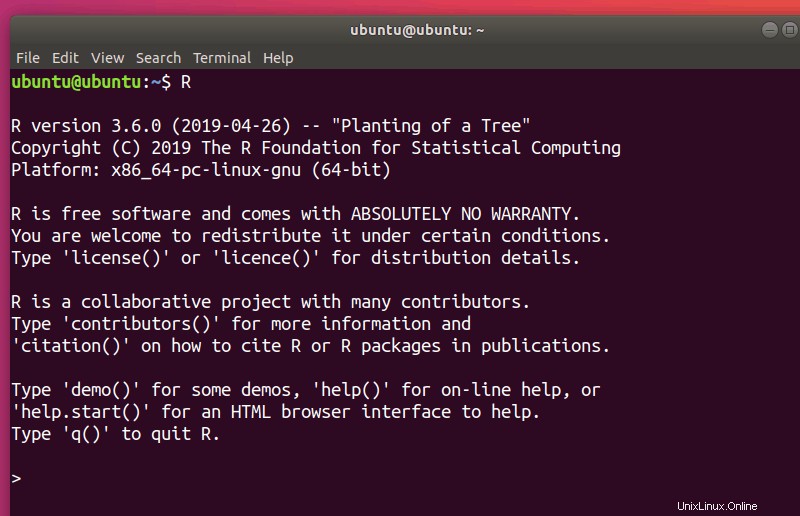
Esta consola R es muy similar a Python y Haskell indicaciones interactivas. Puede ingresar cualquier R comando y puede hacer cálculos matemáticos básicos. Por ejemplo:
> 20+40
[1] 60
> print ("Hello World!")
[1] "Hello World!"También podría probar el trazado:
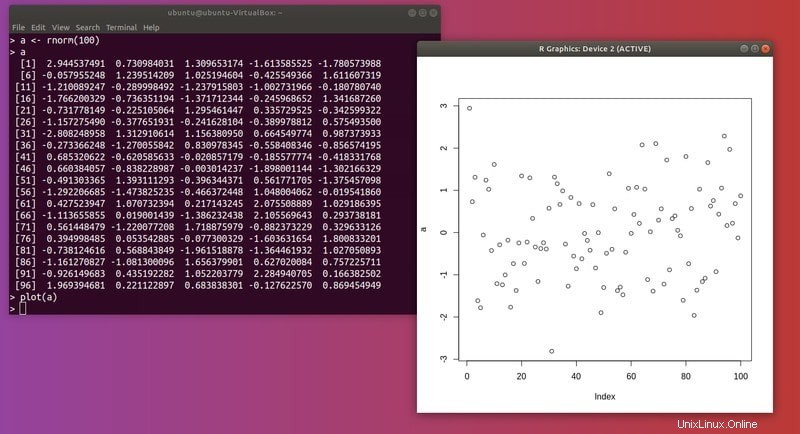
Puedes salir usando q() o presionando CTRL+c . Al hacerlo, se le preguntará si desea guardar un espacio de trabajo imagen; un espacio de trabajo es un entorno para variables creadas.
Ejecutando el programa R con Rscript
La segunda forma de ejecutar programas R es directamente en la línea de comandos de Linux. Puede hacerlo usando RScript , una utilidad incluida con r-base .
Primero, debe guardar su programa R en un archivo usando su editor de código favorito en Linux. La extensión del archivo debe ser .r.
Este es mi programa R de muestra que imprime "Hello World". Lo he guardado en un archivo con el nombre hello.r.
print("Hello World!")
a <- rnorm(100)
plot(a)Para ejecutar el programa R, use el comando como este:
Rscript hello.rDeberías recuperar la salida:
[1] "Hello World!"El gráfico se guardará en el directorio de trabajo, en un archivo llamado Rplots.pdf :
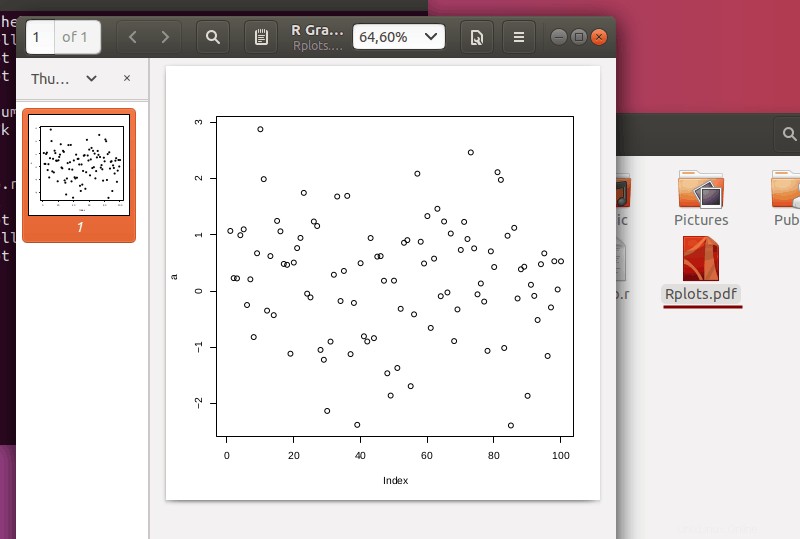
Ejecute scripts R con RStudio en Ubuntu
La forma más común de usar R está utilizando RStudio, un excelente IDE de código abierto multiplataforma. Puede instalarlo usando el archivo deb en Ubuntu. Descargue el archivo deb desde el siguiente enlace. Tendrá que desplazarse un poco hacia abajo para ubicar los archivos DEB para Ubuntu.
Descargar RStudio para UbuntuUna vez que descargue el archivo DEB, simplemente haga doble clic en él para instalarlo.
Una vez instalado, búscalo en el menú e inícialo. Debería aparecer la ventana de inicio de la aplicación:
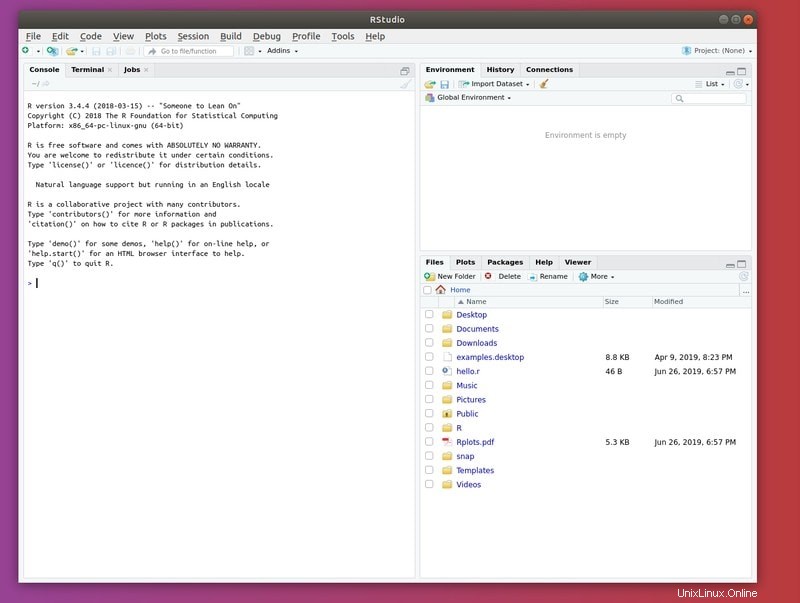
Aquí tienes una consola funcionando, igual que la que tienes en la terminal con la R comando.
Para crear un archivo, en la barra superior haga clic en Archivo y seleccione Nuevo archivo> Rscript (o CTRL+Mayús+n) :
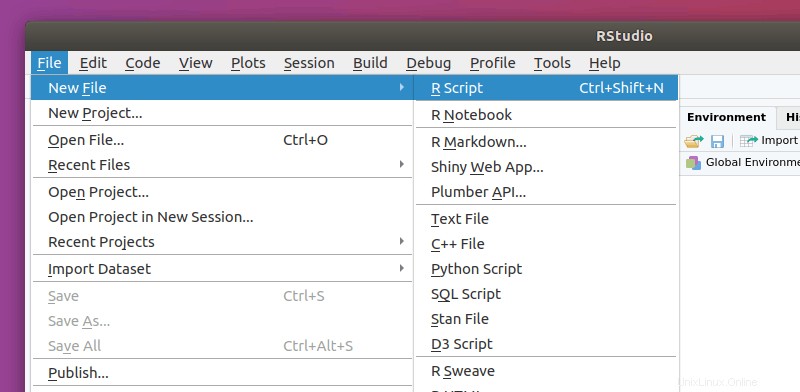
Presiona CTRL+s para guardar el archivo y elegir una ubicación y un nombre:
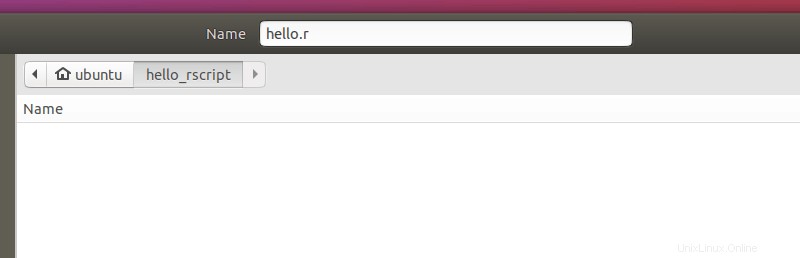
Después de hacerlo, haga clic en Sesión> Establecer directorio de trabajo> Ubicación del archivo de origen para cambiar el directorio de trabajo a la ubicación de su script:
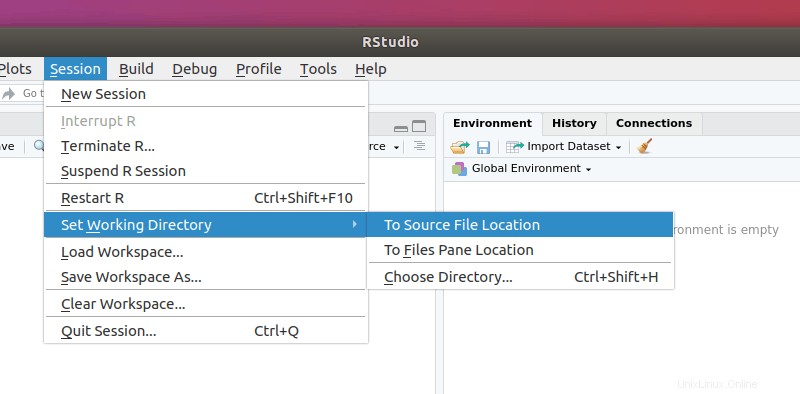
¡Ya estás listo para irte! Escriba su código y haga clic en ejecutar. Debería poder ver la salida tanto en la consola como en la ventana de trazado:
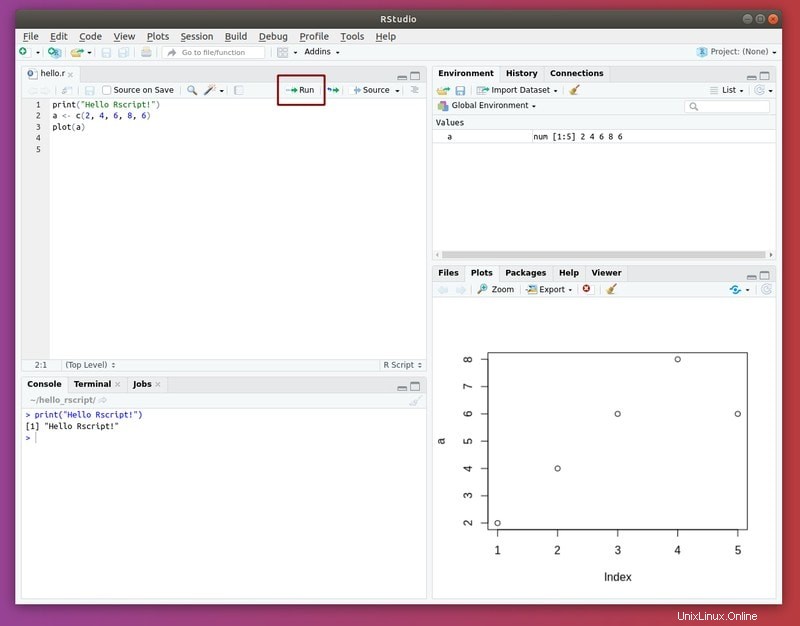
Conclusión
En este artículo, te mostré paso a paso cómo empezar a usar la R lenguaje de programación en un sistema Ubuntu. Cubrí varias formas en las que puedes hacer esto:Consola R – útil para pruebas, Rscript – para los amantes de los terminales, RStudio – el IDE para sus necesidades.
Tanto si está dispuesto a dedicarse a la ciencia de datos como si simplemente le encantan las estadísticas, R es una buena adición a su arsenal de programación, siendo la herramienta perfecta para analizar datos.
Si es absolutamente nuevo en R, permítame recomendarle este excelente libro que le enseñará los fundamentos de R. Está disponible en Amazon Kindle.
| Vista previa | Producto | Precio | |
|---|---|---|---|
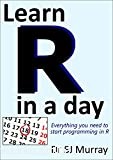 | Aprender R en un día | $4.99 | Comprar en Amazon |